编辑:系统城
2015-07-22 14:36:59
来源于:系统城
1. 扫描二维码随时看资讯
2. 请使用手机浏览器访问:
http://wap.xtcheng.cc/xtjc/3406.html
手机查看
Win7系统下用户经常会用到运行窗口来快捷打开注册表或是命令提示符窗口等,在运行窗口输入各种打开指令时系统会自动记录下操作痕迹,这样很容易泄漏用户的操作隐私,所有用户有必要清除运行窗口使用痕迹。
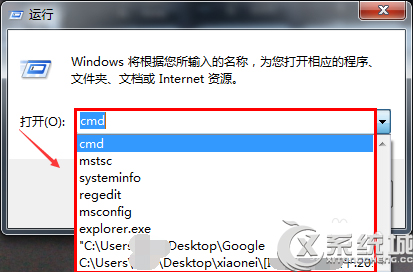
步骤一:
1、右键Win7系统的任务栏,选择弹出菜单的属性,如下图所示。
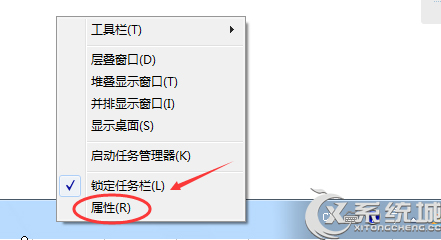
2、在打开的“任务栏和开始菜单属性“对话框里将”存储并显示最近在开始菜单中打开的程序“和”存储并显示最近在开始菜单和任务栏中打开的项目“前面的钩子去掉,如下图所示。
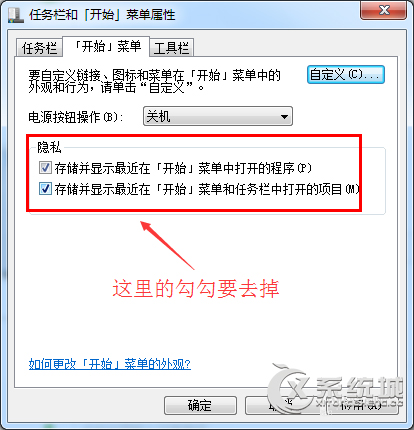
3、把勾勾去掉以后,点击确定。如下图所示。
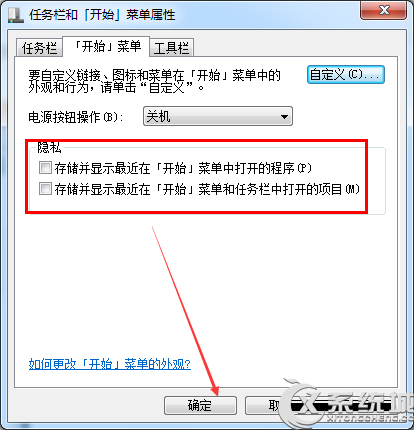
4、设置好以后,再打开运行对话框看看,运行中的记录都不在了。如下图所示。
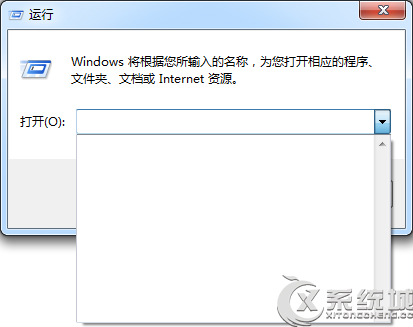
步骤二:
1、点击Win7开始菜单,然后选择控制面板,如下图所示。
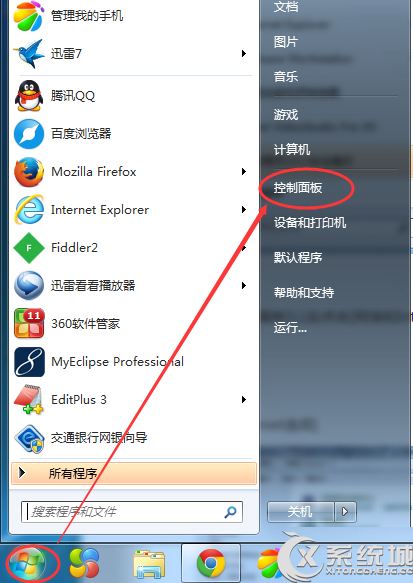
2、在控制面板窗口点击”网络和Internet“,如下图所示。
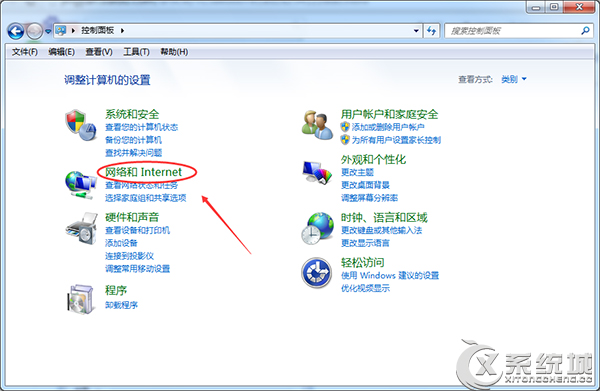
3、然后接着点击Internet选项,如下图所示。
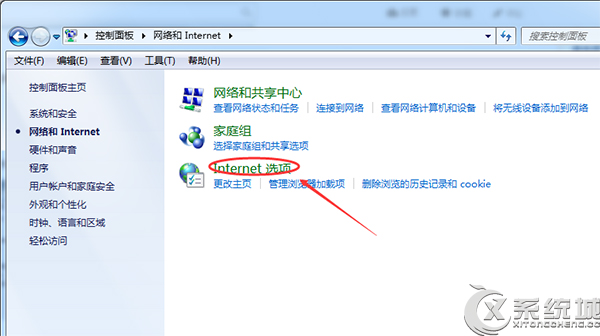
4、在Internet属性对话框里,点击”常规“选项卡下的”删除“,进入删除浏览历史记录对话框后,将下面的都勾选上,然后点击删除,如下图所示。
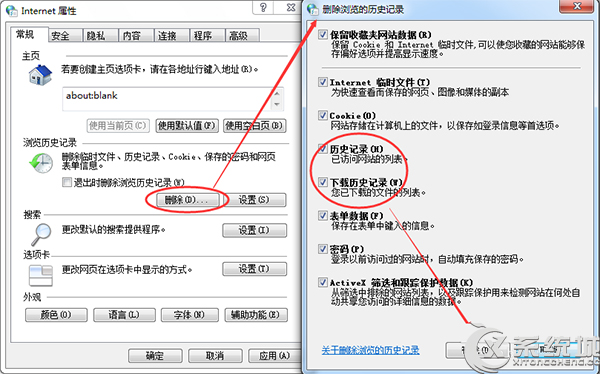
5、系统正在删除记录,如下图所示。
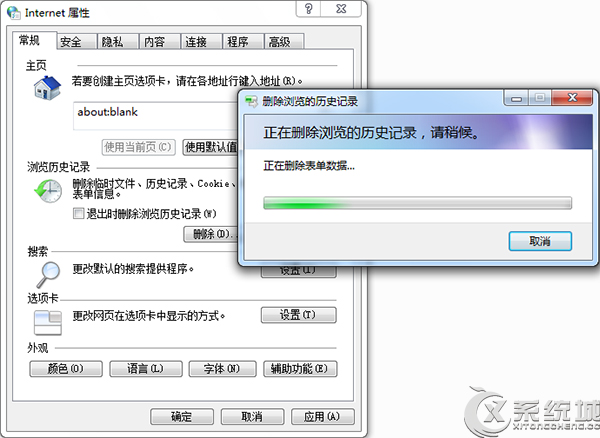
6、删除以后,再打开运行对话框看看,运行中的记录都不在了。如下图所示。
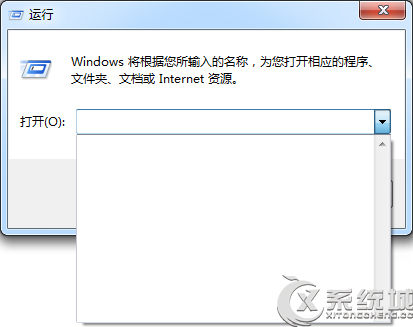
按照上述两个步骤进行操作后,用户就可以彻底地清除Win7运行记录了。

微软推出的Windows系统基本是要收费的,用户需要通过激活才能正常使用。Win8系统下,有用户查看了计算机属性,提示你的windows许可证即将过期,你需要从电脑设置中激活windows。

我们可以手动操作让软件可以开机自启动,只要找到启动项文件夹将快捷方式复制进去便可以了。阅读下文了解Win10系统设置某软件为开机启动的方法。

酷狗音乐音乐拥有海量的音乐资源,受到了很多网友的喜欢。当然,一些朋友在使用酷狗音乐的时候,也是会碰到各种各样的问题。当碰到解决不了问题的时候,我们可以联系酷狗音乐

Win10怎么合并磁盘分区?在首次安装系统时我们需要对硬盘进行分区,但是在系统正常使用时也是可以对硬盘进行合并等操作的,下面就教大家Win10怎么合并磁盘分区。